如何预防手机自动重启电脑 避免Windows 10睡眠后自动重启的技巧
日期: 来源:铲子手游网
如何预防手机自动重启电脑,自动重启是许多Windows 10用户经常遇到的一个令人困扰的问题,特别是在电脑进入睡眠模式后,有些用户发现电脑会自动重启,导致他们正在进行的工作丢失。为了解决这个问题,我们需要采取一些预防措施。本文将介绍一些有效的技巧,帮助您预防手机自动重启电脑,并避免Windows 10睡眠后自动重启的情况发生。无论您是为了工作还是娱乐,这些技巧都将为您提供一个稳定和可靠的电脑使用环境。
避免Windows 10睡眠后自动重启的技巧
方法如下:
1.点击开始菜单导航至“Windows 系统>控制面板”并点击打开。
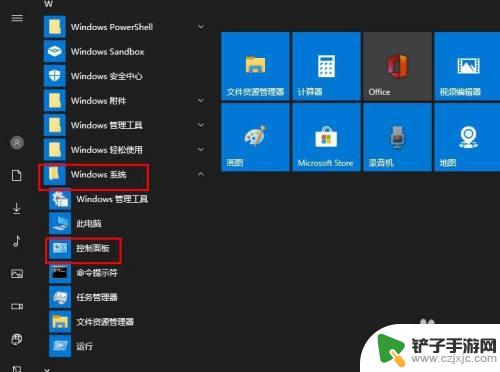
2.点击“电源选项”。
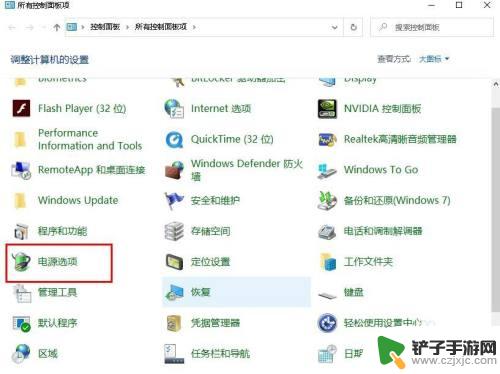
3.点击左侧的“更改计算机睡眠时间”。
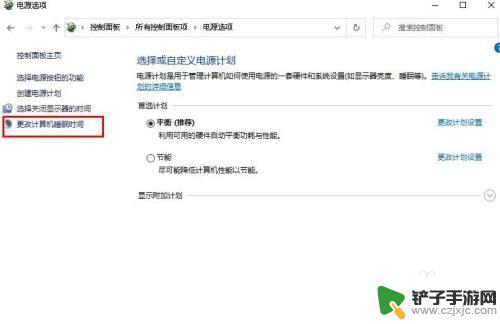
4.点击“更改高级电源设置”。
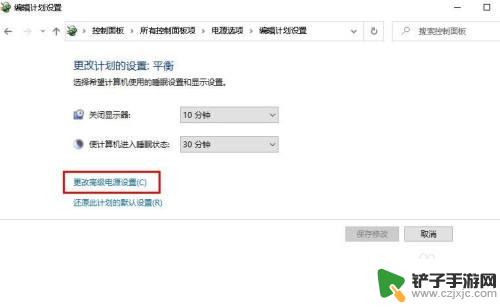
5.点击“睡眠”+号,展开睡眠菜单。
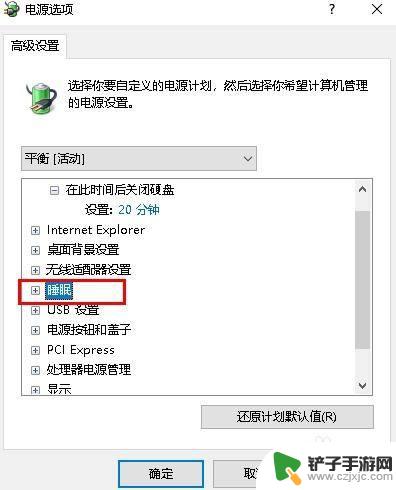
6.在“容许使用唤醒定时器”下,选择“启用”。
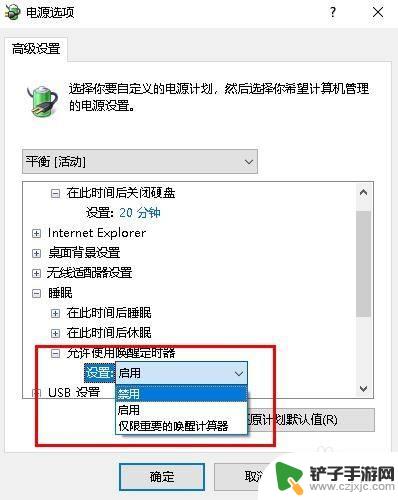
7.任务栏搜索“设备管理器”并打开。
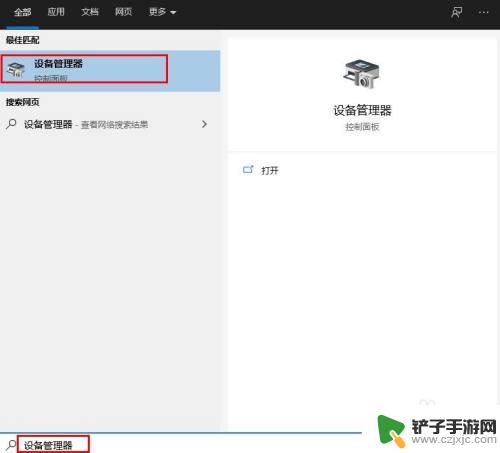
8.展开"网络适配器“右键点击网卡“选择”属性“。

9.选择”电源选项“选项卡,取消”容许此设备唤醒计算机“复选标记。点击”确定“。
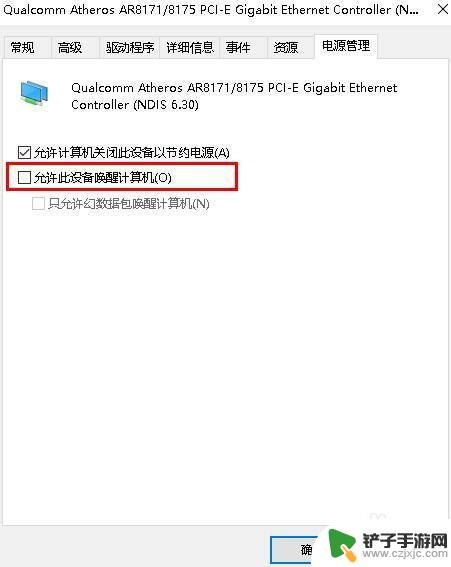
以上就是预防手机自动重启电脑的方法,碰到同样情况的朋友们可参照本文提供的方法来处理,希望这些方法对大家有所帮助。














